NERDTree:是Vim编辑器的文件系统资源管理器。使用此插件,用户可以直观地浏览复杂的目录层次结构,快速打开文件进行读取或编辑,并执行基本的文件系统操作。
它允许轻松浏览文件,并在不离开vim的情况下执行一些基本操作,如创建或移动文件。
可以与Git集成:用于显示哪个文件被修改了
github地址:https://github.com/preservim/nerdtree
效果如下图:
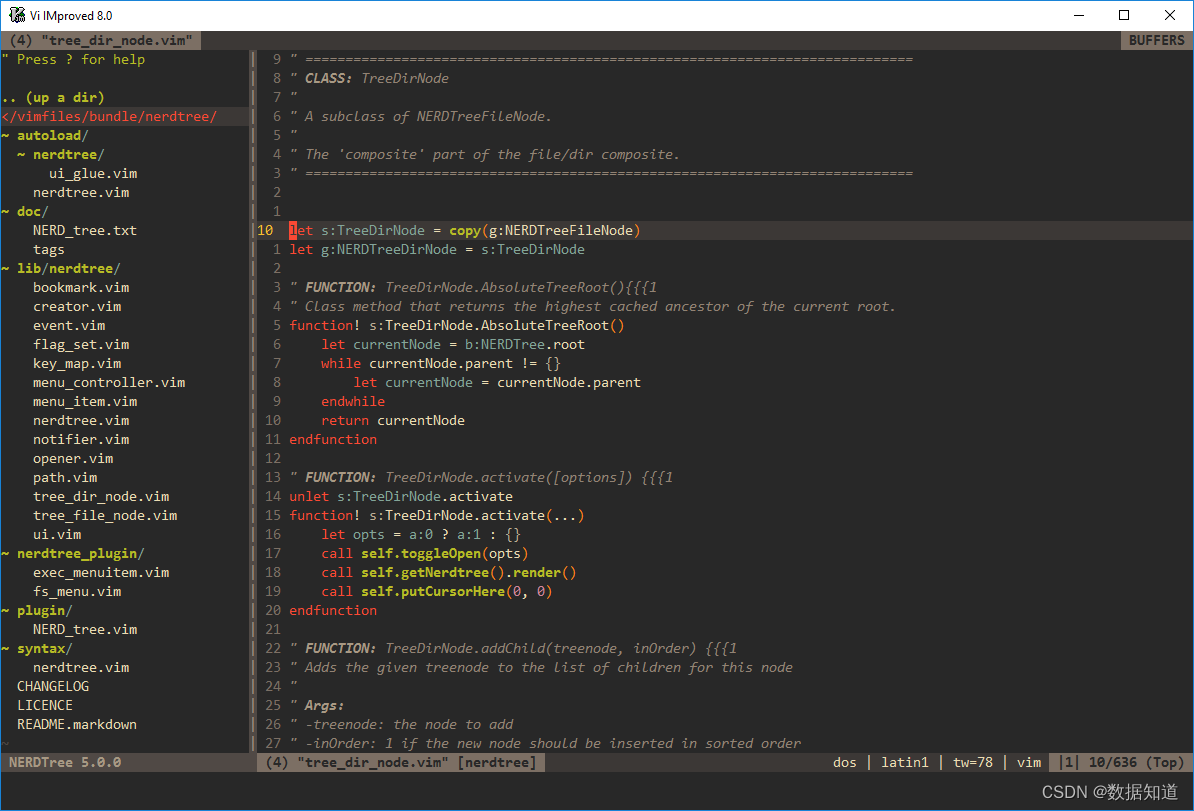
一. 安装方法
1、终端下载压缩文件
wget http://www.vim.org/scripts/download_script.php?src_id=17123 -O nerdtree.zip
2、解压
unzip nerdtree.zip
3、在家目录下创建.vim/{plugin,doc}
mkdir -p ~/.vim/{plugin,doc}
4、复制两个文件
cp plugin/NERD_tree.vim ~/.vim/plugin/
cp doc/NERD_tree.txt ~/.vim/doc/
安装好后,打开vim,在vim中输入:NERDTree,你就可以看到NERDTree的效果了。
5、设置按F3即可打开关闭NERDTree
在~/.vimrc 中添加如下两行:
" 设置NerdTree
map <F3> :NERDTreeMirror<CR>
map <F3> :NERDTreeToggle<CR>
若想打开vim自动进入NERDTree,则在 ~/.vimrc 文件中添加下面内容
autocmd VimEnter * NERDTree
二. 常用快捷键
1、切换标签页
:tabnew [++opt选项] [+cmd] 文件 建立对指定文件新的tab
:tabc 关闭当前的 tab
:tabo 关闭所有其他的 tab
:tabs 查看所有打开的 tab
:tabp 前一个 tab
:tabn 后一个 tab
2、切换工作台和目录
ctrl + w + h 光标 focus 左侧树形目录
ctrl + w + l 光标 focus 右侧文件显示窗口
ctrl + w + w 光标自动在左右侧窗口切换
ctrl + w + r 移动当前窗口的布局位置
o 在已有窗口中打开文件、目录或书签,并跳到该窗口
go 在已有窗口 中打开文件、目录或书签,但不跳到该窗口
t 在新 Tab 中打开选中文件/书签,并跳到新 Tab
T 在新 Tab 中打开选中文件/书签,但不跳到新 Tab
i split 一个新窗口打开选中文件,并跳到该窗口
gi split 一个新窗口打开选中文件,但不跳到该窗口
s vsplit 一个新窗口打开选中文件,并跳到该窗口
gs vsplit 一个新 窗口打开选中文件,但不跳到该窗口
! 执行当前文件
O 递归打开选中 结点下的所有目录
x 合拢选中结点的父目录
X 递归 合拢选中结点下的所有目录
e Edit the current dif
双击 相当于 NERDTree-o
中键 对文件相当于 NERDTree-i,对目录相当于 NERDTree-e
D 删除当前书签
P 跳到根结点
p 跳到父结点
K 跳到当前目录下同级的第一个结点
J 跳到当前目录下同级的最后一个结点
k 跳到当前目录下同级的前一个结点
j 跳到当前目录下同级的后一个结点
C 将选中目录或选中文件的父目录设为根结点
u 将当前根结点的父目录设为根目录,并变成合拢原根结点
U 将当前根结点的父目录设为根目录,但保持展开原根结点
r 递归刷新选中目录
R 递归刷新根结点
m 显示文件系统菜单
cd 将 CWD 设为选中目录
I 切换是否显示隐藏文件
f 切换是否使用文件过滤器
F 切换是否显示文件
B 切换是否显示书签
q 关闭 NerdTree 窗口
? 切换是否显示 Quick Help
3、标准模式下
gT 前一个 tab
gt 后一个 tab
MacVim 还可以借助快捷键来完成 tab 的关闭、切换
cmd+w 关闭当前的 tab
cmd+{ 前一个 tab
cmd+} 后一个 tab
NerdTree 在 .vimrc 中的常用配置
其它
如果如果不想用插件,vim也自带了一个文件浏览器:netrw
官网: https://shapeshed.com/vim-netrw/
优势:
-
vim自带的文件浏览器
-
使用方法 :Explore, :Sexplore, :Vexplore, or :Sex, :Vex
-
通过按键i来得到文件目录的不同视图
-
设置默认视图:let g:netrw_liststyle = 3
-
不显示横幅(说明文字)按键I, let g:netrw_banner = 0
-
文件打开方式 let g:netrw_browse_split = 1
-
用netrw来实现NERDtree